V7 videoseven Vantage Webcam 300 Manual do proprietário
- Categoria
- Webcams
- Tipo
- Manual do proprietário
Este manual também é adequado para
A página está carregando ...
A página está carregando ...
A página está carregando ...
A página está carregando ...
A página está carregando ...
A página está carregando ...
A página está carregando ...
A página está carregando ...
A página está carregando ...
A página está carregando ...
A página está carregando ...
A página está carregando ...
A página está carregando ...

1
3
2
CS0300
Manual do
usuário
Português
1 Lente da câmara
2 Botão de ajuste de foco
3 Botão snapshot
Recursos da webcam
Instalação do software
Observação: Ao instalar o software, outros recursos estarão
também disponíveis.
1. Conectar a webcam a uma porta USB disponível.
2. Após o hardware ser encontrado, inserir o disco na unidade de
CD/DVD.
3. Seguir as instruções na tela para instalar o software.
4. Dar um duplo clique no ícone Webcam VideoCap em seu
desktop e selecionar Device (Dispositivo). Certificar-se de que
USB 2.0 Webcam esteja selecionado.
Observação: O software da webcam pode ser encontrado
on-line em www.V7-world.com sob a aba Products e/ou
Support.
Uso da webcam
Importante: Caso tenha mais de uma webcam, defina a CS0300
como padrão. Dar um duplo clique no ícone Webcam VideoCap
em seu desktop e selecionar Device (Dispositivo). Selecionar
Câmara USB 2.0.
Encontrar o local adequado para a webcam
• Para um melhor contato com os olhos, coloque a webcam no
centro do monitor.
• Verifique se o microfone da webcam não está a mais de 1 m
de distância e que esteja apontado em sua direção.
• Caso use os alto-falantes do computador, coloque-os a pelo
menos 30 cm de distância do microfone para reduzir o retorno
e posicione-os a um ângulo em relação ao microfone.
Focalizar a webcam
Segurar firmemente o aro preto na frente da câmera com os
dedos e girar para a direita e para a esquerda até que a
webcam esteja focalizada.
Gravação de vídeo
1. Dar um duplo clique no ícone Webcam VideoCap em seu
desktop e selecionar Capture (Captura).
2. No menu suspenso, selecionar Start Capture (Iniciar captura).
3. Para parar a captura de vídeo selecionar Capture (Capturar)
novamente e depois Stop Capture (Parar captura). O vídeo é
salvo em My Videos (Meus vídeos) ou no local que foi especifi-
cado.
Gravação de vídeo com áudio
1. Dar um duplo clique no ícone Webcam VideoCap em seu
desktop e selecionar Capture (Captura).
2. No menu suspenso selecionar Record Audio (Gravar áudio).
Será exibida uma marca de verificação.
3. Clicar em Capture (Capturar) e selecionar Start Capture (Iniciar
captura).
4. Para parar a captura de vídeo selecionar Capture (Capturar)
novamente e depois Stop Capture (Parar captura). O vídeo é
salvo em My Videos (Meus vídeos) ou no local que foi especifi-
cado.
Tirar uma foto usando a webcam
Pressionar o botão snaphot prata na parte superior da câmera. O
vídeo é salvo em My Pictures (Minhas Fotos) ou no local que foi
especificado.
Tirar uma foto usando o software
1. Dar um duplo clique no ícone Webcam VideoCap em seu
desktop e selecionar Capture (Captura).
2. No menu suspenso, selecionar Snap Shot. O vídeo é salvo em
My Pictures (Minhas Imagens) ou no local que foi especificado.
Alterar as configurações da webcam
Salvar vídeos e fotos
Fotos e vídeos são salvos automaticamente nas pastas My
Pictures ou My Videos (Minhas imagens ou Meus vídeos). Para
mudar o local:
1. Dar um duplo clique no ícone Webcam VideoCap em seu
desktop e selecionar Device (Dispositivo). Certificar-se de que
USB 2.0 Webcam esteja selecionado.
2. Clicar em File (Arquivo).
13
Plug and play
Conectar a webcam a uma porta USB
disponível. O computador reconhece a
webcam e ela está pronta para ser usada.
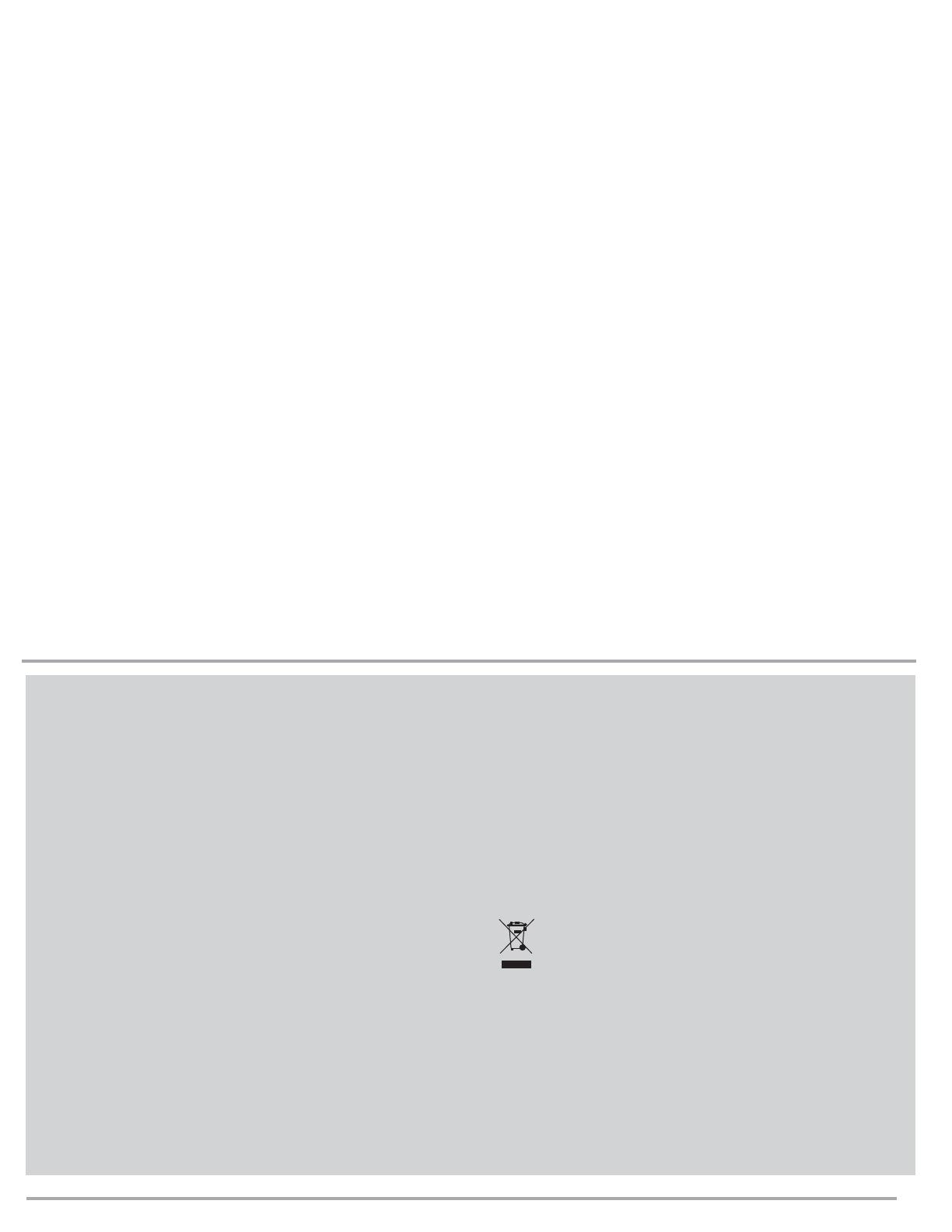
14
Português : Declaração de cumprimento das normas do FCC
Este aparelho cumpre a seção 15 das normas do FCC. Seu funcionamento está
sujeito às seguintes duas condições: (1) Este dispositivo não pode causar
interferências prejudiciais e (2) este aparelho deve tolerar qualquer interferência que
seja recebida, inclusive interferência que possa causar problemas de funcionamento.
Este aparelho foi testado e considerado de acordo com os limites impostos a parelhos
digitais de Classe B, segundo os termos da seção 15 das normas do FCC. Esses
limites são projetados para criar proteção razoável contra interferência prejudicial em
uma instalação residencial. Este aparelho gera, use e pode irradiar energia de
freqüência de rádio e, se não for instalado e usado de acordo com as instruções, pode
causar interferência prejudicial em comunicações via rádio. Entretanto, não há arantias
de que não haverá interferência em uma determinada instalação. Se este aparelho
causar interferência prejudicial para a recepção de rádios ou televisores, o que pode
ser comprovado com o ligamento e desligamento do aparelho, o usuário deve tentar
corrigir a interferência tomando uma ou várias das seguintes medidas:
• Mudar a antena de recepção de lugar ou apontá-la em outra direção;
• Aumentar o espaço de separação entre o aparelho e o receptor;
• Ligar o aparelho a uma tomada de um circuito diferente daquele em que o receptor
esteja conectado;
• Consultar a loja ou uma oficina de rádio e TV qualificada.
Toda mudança ou alteração feita sem autorização dos responsáveis pelo cumprimento
das normas pode resultar na perda do direito de se usar o aparelho.
Instruções de segurança do produto:
Leia este guia para obter informações importantes de segurança e saúde e
informações normativas.
Advertência: Caso este produto não seja usado e mantido adequadamente, o risco de
ferimentos sérios ou morte, ou de dano ao dispositivo ou dispositivos pode ser maior.
Leia esta instrução e guarde todos os manuais e instruções impressos para referência
futura. Estas instruções de segurança do produto incluem informações importantes
sobre muitos produtos V7. Consulte as seções que se aplicam às características do
seu dispositivo.
Dispositivos alimentados por USB: Não conecte o cabo de alimentação USB até que
sejam feitas todas as outras conexões do cabo.
Todos os dispositivos:
Não tente fazer reparos: Não tente desmontar, fazer a manutenção ou modificar o
dispositivo ou a fonte de alimentação. pois pode apresentar risco de choques elétricos
ou outros perigos. Qualquer evidência de tentativas de desmontar e/ou modificar o
dispositivo, inclusive descolamento, perfuração ou remoção de qualquer etiqueta,
cancelará a garantia limitada.
Não abuse do dispositivo: Não mergulhe o dispositivo em nenhum líquido ou
exponha-o à umidade. Limpe apenas com um pano seco. Não use o dispositivo fora
da faixa de temperatura operacional especificada de 5°C (41°F) a 35°C (95°F). Caso o
dispositivo seja exposto a ambiente fora da sua operação prescrita, desligue-o e
permita que a temperatura se estabilize dentro da faixa operacional especificada antes
de usá-o.
Informação normativa: Descarte de resíduos de equipamentos eletroeletrônicos
(REEE) A diretriz de resíduos de equipamentos eletroeletrônicos (REEE)
objetiva minimizar o impacto de produtos eletroeletrônicos no ambiente ao
aumentar a reutilização e a reciclagem e ao reduzir a quantidade de REEE
destinados aos aterros sanitários. O símbolo no seu produto V7 ou na
embalagem significa que esse produto deve ser descartado no final de sua
vida útil separadamente dos resíduos domésticos comuns. Saiba que é sua
responsabilidade descartar equipamentos eletrônicos em centros de reciclagem para
ajudar a conservar os recursos naturais.
Cada país na União Europeia deve ter seus centros de coleta para reciclagem de
equipamentos elétricos e eletrônicos. Para obter informações a cerca da sua área de
coleta para reciclagem, contate as autoridades de gestão do descarte de equipamen-
tos eletroeletrônicos ou o varejista onde você comprou o produto. Representante
autorizado na Comunidade Européia: Ingram Micro Pan Europe GmbH, Heisenbergbo-
gen 3, D-85609 Dornach / Munich, Germany.(www.V7-world.com)
3. Selecionar o tipo de arquivo que deseja salvar (para fotografias
selecionar Set snapshot file Folder (Pasta Ajustar arquivo de
snapshot), para vídeo selecionar Set capture file Folder (Past
Ajustar arquivo de captura)
4. Na janela Browse for Folder (Buscar Pasta), selecionar onde
deseja que suas fotos ou vídeos sejam salvos.
Observação: Para redefinir onde as imagens e vídeos são
salvos, clicar em File (Arquivo), depois em File index reset
(Reajustar índice de arquivo). Os arquivos passarão a ser
salvos no local padrão original.
Ajustar o formato do vídeo
1. Selecionar Option (Opção) e em seguida, Video Capture Pin…
(Pino de captura de vídeo) A janela Properties (Propriedades)
abrirá.
2. Ajustar Output Size (Tamanho de saída) usando o menu
suspenso.
3. Clicar em OK quando terminar.
Ajustar o ritmo de exibição
1. Selecionar Capture (Capturar), em seguida, Set frame rate
(Ajustar ritmo de exibição).
2. Digitar o ritmo de exibições desejado por segundo e assinalar a
caixa Enable Frame Rate (Ativar ritmo de exibição).
3. Clicar em OK quando terminar.
Ajustar o tamanho da tela de previsualização
1. Selecionar Preview (Previsualização), e em seguida, Distin-
guish Settings (Distinguir configurações). A janela Properties
(Propriedades) abrirá.
2. Selecionar o tamanho de exibição desejado.
3. Clicar em OK quando terminar.
Ajustar o comprimento máximo de vídeo
1. Selecionar Capture (Capturar), e em seguida, Record time limit
(Gravar limite de tempo).
2. Assinalar a caixa Time Limit (Limite de tempo) e inserir um limite
de tempo (em segundos) na caixa Time Limit (Limite de tempo).
3. Clicar em OK quando terminar.
Configurar o tamanho do arquivo de snapshot
Selecionar Capture (Capturar), e em seguida, o tamanho do
arquivo desejado no menu suspenso.
Informações sobre segurança e manutenção
• Não tocar nas lentes com os dedos nem com nenhum objeto
pontiagudo ou áspero.
• Usar um tecido de algodão macio para limpar as lentes.
• Não usar esse produto em ambientes extremamente quentes,
frios ou empoeirados.
• Evitar deixar a webcam cair, uma vez que isso poderá danificá-la.
Especificações
• Captura de vídeo: até 640 x 480 pixeis
• Velocidade de transmissão: Interface 30 FPS: USB 2.0
• Foco: foco manual
• Distância: de 5 cm /1,9 pol até infinito
• Comprimento do cabo: 1,5 m / 4,9 pés
• Atualização de software para até 16 megapixeis (opcional)
• Balanço de branco automático (AWB)
• Compensação automática de cor (ACC)
A página está carregando ...
-
 1
1
-
 2
2
-
 3
3
-
 4
4
-
 5
5
-
 6
6
-
 7
7
-
 8
8
-
 9
9
-
 10
10
-
 11
11
-
 12
12
-
 13
13
-
 14
14
-
 15
15
-
 16
16
V7 videoseven Vantage Webcam 300 Manual do proprietário
- Categoria
- Webcams
- Tipo
- Manual do proprietário
- Este manual também é adequado para
em outros idiomas
- español: V7 videoseven Vantage Webcam 300 El manual del propietario
- français: V7 videoseven Vantage Webcam 300 Le manuel du propriétaire
- italiano: V7 videoseven Vantage Webcam 300 Manuale del proprietario
- English: V7 videoseven Vantage Webcam 300 Owner's manual
- Nederlands: V7 videoseven Vantage Webcam 300 de handleiding
- Deutsch: V7 videoseven Vantage Webcam 300 Bedienungsanleitung
Artigos relacionados
Outros documentos
-
V7 Professional Webcam 1310 Manual do usuário
-
Lexibook DJ290SW Manual do proprietário
-
Lexibook spiderman dj030sp Manual do usuário
-
Lexibook little petshop dj040lps Manual do usuário
-
HP Version 3.0 Manual do usuário
-
Creative Live Cam Socialize HD 1080 Manual do usuário
-
Creative WebCam Live Motion Manual do usuário
-
Lexibook DJ052MH Manual do usuário
-
Creative Live! Cam Chat IM VF0530 Manual do usuário
-
MEMUP M28T HD Guia rápido
















